Ca y est, c’est arrivé ! Vous raccrochez à peine de votre dernier échange avec votre client où la voix faussement assurée vous lui avez dit que cela ne poserait pas de problème de faire évoluer son site Divi en multilingue.
Et pourtant, pourtant vous ne savez pas du tout comment vous y prendre… Vous n’avez encore jamais été confronté à cette nouvelle épreuve !
Vous vous jetez sur votre moteur de recherches préféré et les doigts tremblants (quoi, j’en rajoute ?) vous tentez désespérément de trouver un tutoriel sur la façon de procéder…
Et vous voilà. Mais pas d’inquiétude, je vais vous expliquer étape par étape comment ajouter cette fonctionnalité à votre site.
Téléchargez et installez Polylang
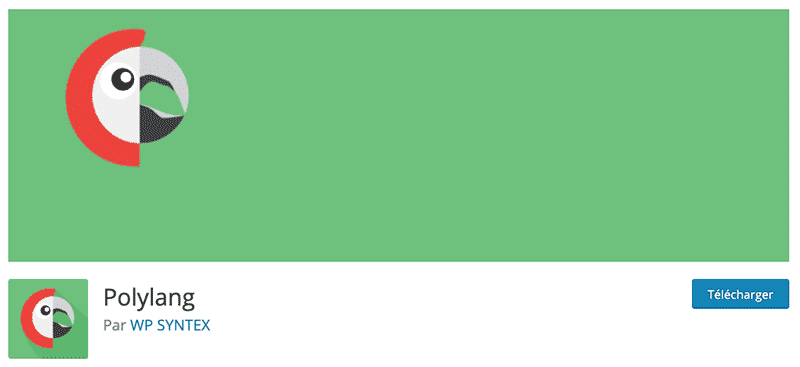
Pour commencer, je vous propose de télécharger le plugin Polylang (dans sa version gratuite) sur le répertoire d’extensions de WordPress.
Installez-le comme n’importe quel plugin, puis activez-le.
Configurez Polylang
Nous allons commencer la configuration de notre extension.
Pour cela je vous guiderai pas à pas.
Pour commencer…
Rendez-vous sur le page “Langues”
Vous trouverez la page “Langues” dans votre barre de menu d’administration de WordPress. Celle-ci vous permet d’ajouter toutes les langues que vous souhaitez utiliser sur votre site.
Lors de l’ajout de votre première langue, vous verrez le message suivant apparaître en haut de votre page : “Il y a des articles, pages, catégories ou étiquettes sans jeu de langue. Vous pouvez leur attribuer la langue par défaut“.
Finissez d’abord par ajouter toutes les langues que vous souhaitez et définissez la langue par défaut en cliquant sur la petite étoile.
Ceci fait, cliquez sur le lien du message d’avertissement afin de vous garantir que tous les éléments déjà existants sur votre site (articles, mots clés, catégories, pages, etc.) sont bien attribués à la langue par défaut (en général le français).
Allez sur la page “Réglages”
Option “Modifications des adresses web”
Vérifiez ou ajuster les paramètres de cette option. Ceux-ci sont suffisamment explicites pour que vous puissiez facilement faire votre choix.
Je vous suggère de cocher l’option “L’URL de la page d’accueil contient le code de la langue au lieu du nom ou de l’ID de la page” afin que les différentes pages d’accueil de votre site contiennent uniquement le nom de la langue.
Par exemple, pour atteindre la page d’accueil en version anglaise, l’URL se présentera sous la forme https://www.nom-de-domaine.fr/en/
Option “Détecter la langue du navigateur”
Laissez cochée cette option si vous souhaitez que l’extension dirige automatiquement vos utilisateurs en fonction de la langue de leur navigateur (ce qui est très pratique).
Option “Médias”
Cette option est utile si vous souhaitez personnaliser les images de vos articles et de vos pages en fonction de la langue.
Imaginez que l’on souhaite traduire Divi Community. Il nous faudrait alors modifier les captures d’écran de tous les tutoriels pour qu’ils soient compréhensibles facilement dans la langue du visiteur.
Cependant, si vous n’en avez pas l’utilité car vous n’avez aucun texte apparent sur vos images, ne l’activez pas car cela oblige, pour chacune des images, à envoyer son équivalent dans la langue à traduire.
Option “Types de contenus personnalisés et taxinomies”
Comme pour les médias, Polylang permet de définir tous les types de contenus que vous souhaitez traduire .
Option “Synchronisation”

L’option de synchronisation permet de conserver les mêmes valeurs de certains champs ou options, pour les pages ou articles, d’une langue à une autre.
Vous n’aurez ainsi pas besoin d’intervenir dessus.
Je vous suggère de cocher ici toutes les cases, sauf peut-être “Champs personnalisés” si vous les utilisez car les informations qu’ils peuvent contenir pourraient nécessiter une traduction et l’image à la Une si elle contient du texte.
Les autres champs comme la date, le modèle de page, etc seront identiques entre toutes les langues.
Option “Compatibilité avec WPML”
Celle-ci n’étant pas modifiable, nous passons à l’option suivante.
Option “Partage des slugs”
Cette option permet, lorsque vous avez acquis la version premium du plugin, de partager les slugs (chemin d’accès) de vos pages entre les différentes langues.
Un exemple concret serait la page “Contact”.
La première page que vous créerez avec ce nom aura un permalien de la forme : “https://www.nom-de-domaine.fr/contact/”
Mais si vous créez d’autres pages de contact, elles se présenteront comme ceci :
- https://www.nom-de-domaine.fr/en/contact-2/,
- https://www.nom-de-domaine.fr/de/contact-3/…
On est d’accord, ça ne fait pas très pro.
Hormis la version Premium qui permet de gérer cela, sachez qu’il existe un petit plugin gratuit nommé Polylang Slug qui fait très bien le job.
Pour l’utiliser, il vous suffit de l’installer et de l’activer. L’extension n’a aucun paramètre.
Option “Traduction des slugs”
Elle permet, quand vous possédez la version Premium, de traduire les slugs des contenus personnalisés et des taxinomies.
Par exemple, en version française, votre libellé de catégorie sera “categorie”, en anglais “category”, etc.
Cette option permet également de traduire les taxonomies de vos Custom Post Types.
Option “Outils”

Celle-ci ne contient qu’une option permettant, lorsqu’elle est sélectionnée, d’effacer toutes les informations liées au plugin quand vous le supprimez de votre installation WordPress.
Option “Clés de licence”
Cette option permet, comme son nom l’indique de saisir votre clé, lorsque vous possédez la version Premium de l’extension ou d’un module complémentaire.
Ca y est la partie configuration est finie !
Passons maintenant à l’utilisation de notre nouvelle interface !
Utilisez l’interface de Polylang
Préparez-vous à la traduction
Si vous vous rendez dans les rubriques “Articles” et “Pages”, vous noterez maintenant la présence de petits drapeaux symbolisant les langues que vous avez installées sur votre site.
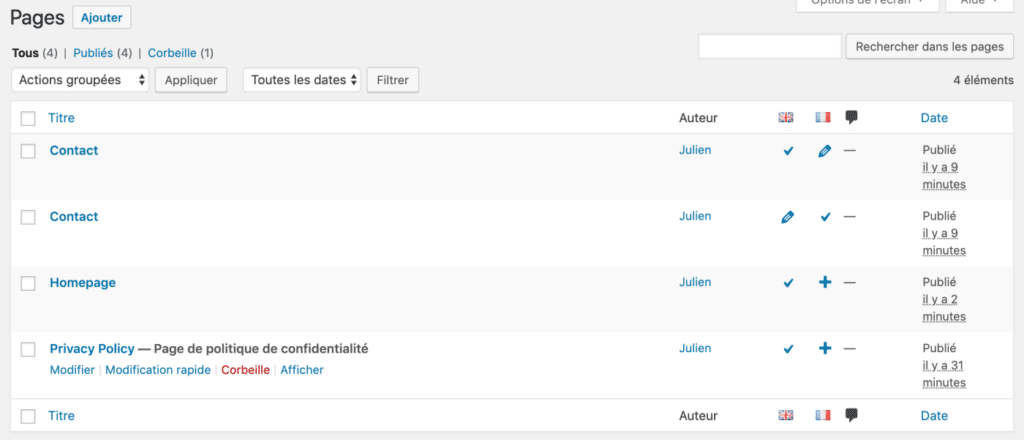
J’ai ici par exemple deux langues:
- L’anglais
- le français
On voit aussi différents icônes affichés sous les drapeaux. Voici leur signification:
- Icône de validation: la traduction pour cette page existe
- Icône de stylo: éditer la page dans la langue actuelle
- Icône + : la traduction n’existe pas encore dans la langue. Vous pouvez la créer en cliquant sur l’icône.
Par exemple, sur la capture d’écran ci-dessus, la première page de contact est la version française et la traduction existe (vous pouvez la voir juste en dessous).
Avant de démarrer, je vous conseille de commencer par traduire tous les mots-clés et catégories que vous avez créés, pour un véritable gain de temps pour les traductions à venir.
Pour cela, rendez-vous dans votre back-office dans Articles -> Catégories puis dans Articles -> Étiquettes.
Commencez à traduire
Nous allons commencer par traduire un de nos articles.
Sachez que Polylang vous permet de filtrer les contenus de l’administration suivant la langue de votre choix. Cela permet d’y voir un peu plus clair et de s’y retrouver plus facilement lorsque le nombre d’articles ou de pages devient important.
Pour ceci, rendez-vous dans la barre d’administration dans l’onglet “Afficher toutes les langues”:
- “Afficher toutes langues” qui permettra d’afficher toutes les pages et articles dans toutes les langues (un peu lourd).
- Ou sélectionnez uniquement la langue souhaitée. Ainsi seul les contenus existants dans cette langue seront affichés.
Dans la liste de vos articles ou pages, il vous suffit ensuite de cliquer sur l’icône “+” pour ajouter la traduction de votre contenu dans la langue que vous aurez choisi.
Vous constaterez, en entrant dans le mode édition de votre article, que dans la barre latérale, la métabox “Langues” vous précise dans quelle langue d’édition vous vous trouvez actuellement.
Vous avez également la possibilité de créer une traduction dans une autre langue juste en dessous en cliquant sur l’icône “+” et en définissant un titre.
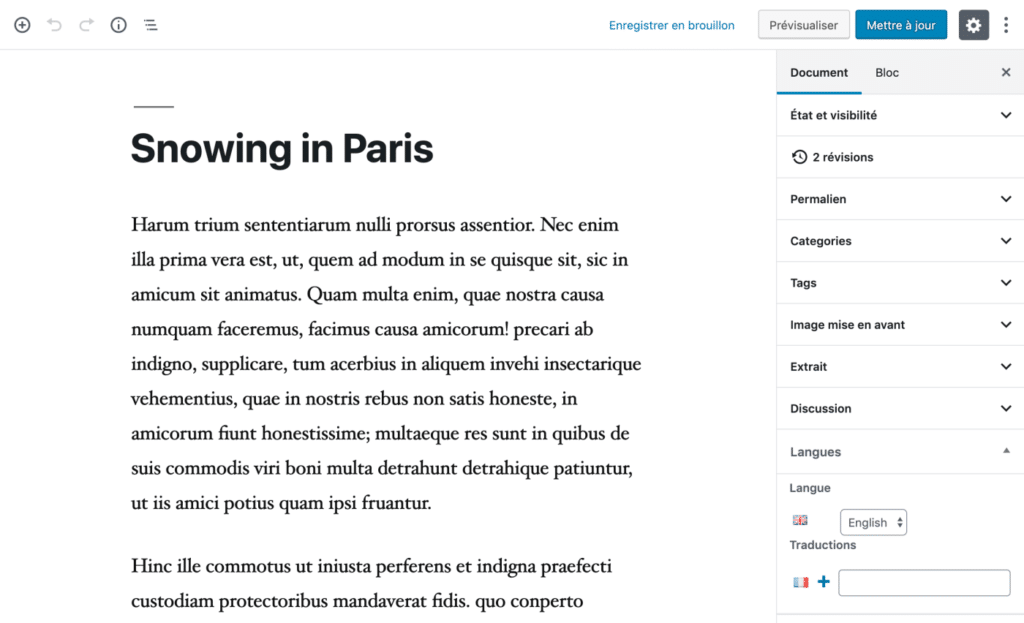
Rappel:
Quand une page est déjà traduite, le “+” est remplacé par une petite coche.
Astuce pour gagner du temps
Par défaut, lorsque l’on traduit une page existante avec l’extension Polylang, on repart d’une page vierge, mais c’est sans compter l’excellente astuce de Fabrice Esquirol qui permet par défaut de copier tout le contenu existant depuis la langue d’origine vers le nouvel élément.
Pour ce faire, il vous suffit de copier/coller les lignes de code ci-dessous dans le fichier functions.php de votre thème enfant (ne copiez pas la ligne 1, elle nous sert juste à obtenir la bonne coloration syntaxique pour afficher du code dans l’article).
Si vous n’avez pas de thème enfant, vous pouvez télécharger gratuitement le thème enfant de Divi Community.
Et si vous voulez en savoir plus sur les thèmes enfants, je vous invite à lire notre article Tout savoir sur les thèmes enfants pour Divi.
Il ne vous restera plus qu’à cliquer sur le bouton “Utiliser le générateur Divi” et chaque section, rangée, module retrouvera sa disposition.
Vous constaterez alors avec joie que les équivalents de “Catégories”, “Étiquettes” et “Image à la une” seront déjà renseignés.
Modifiez votre menu
Il va maintenant falloir modifier vos menus dans toutes les langues pour que tout soit parfaitement traduit.
Pour cela rendez-vous dans Apparence -> Menus.
Pour ajouter la liste déroulante de drapeaux permettant la sélection de la langue dans votre menu, il va falloir activer l’option “Liste de langues”.
Pour ceci, cliquez tout en haut sur “Options de l’écran” et cochez la case “Liste de langue” à droite.

Vous découvrirez alors une nouvelle metabox “Liste de langues” à gauche dans la barre d’options du menu.
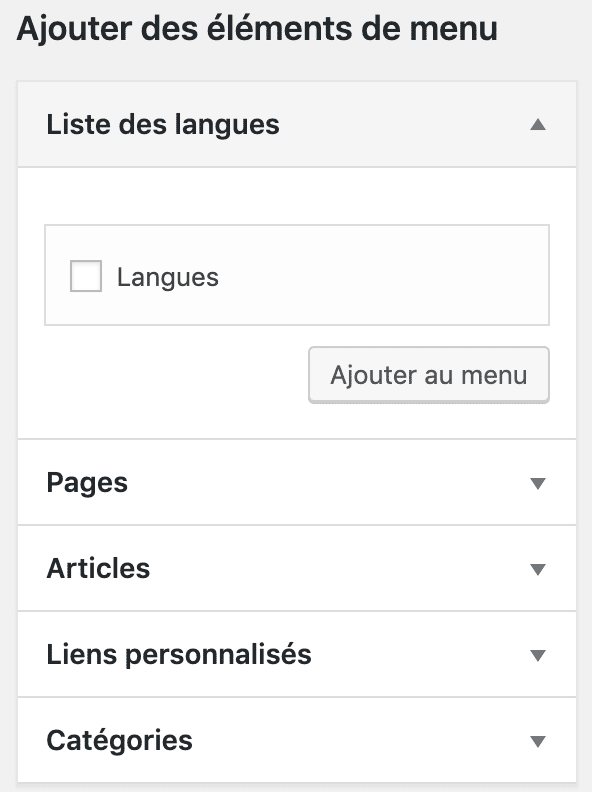
Ajoutez-la à votre menu et vos drapeaux seront automatiquement ajoutés.
Les différentes options proposées sont :
- “Afficher en liste déroulante”
- “Afficher le nom des langues”
- “Afficher les drapeaux”
- “Forcer le lien vers la page d’accueil”
- “Cacher la langue courante”
- “Cacher les langues sans traduction”
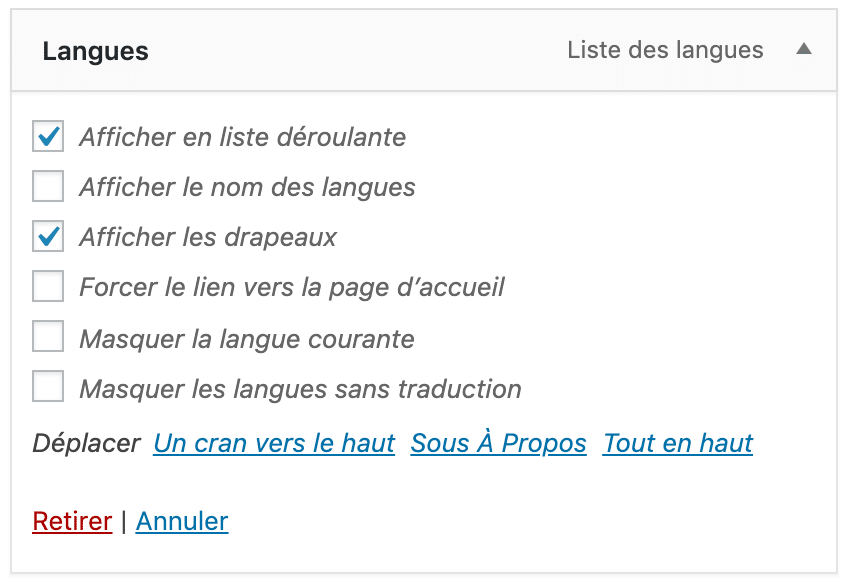
Vous pouvez en cocher plusieurs et essayez les différents affichages pour voir ce qui vous convient le mieux.
Vous noterez ensuite la présence en pied de page d’un “Menu Principal”, “Menu secondaire” et “Menu du pied de page” disponibles dans chacune des langues configurées.
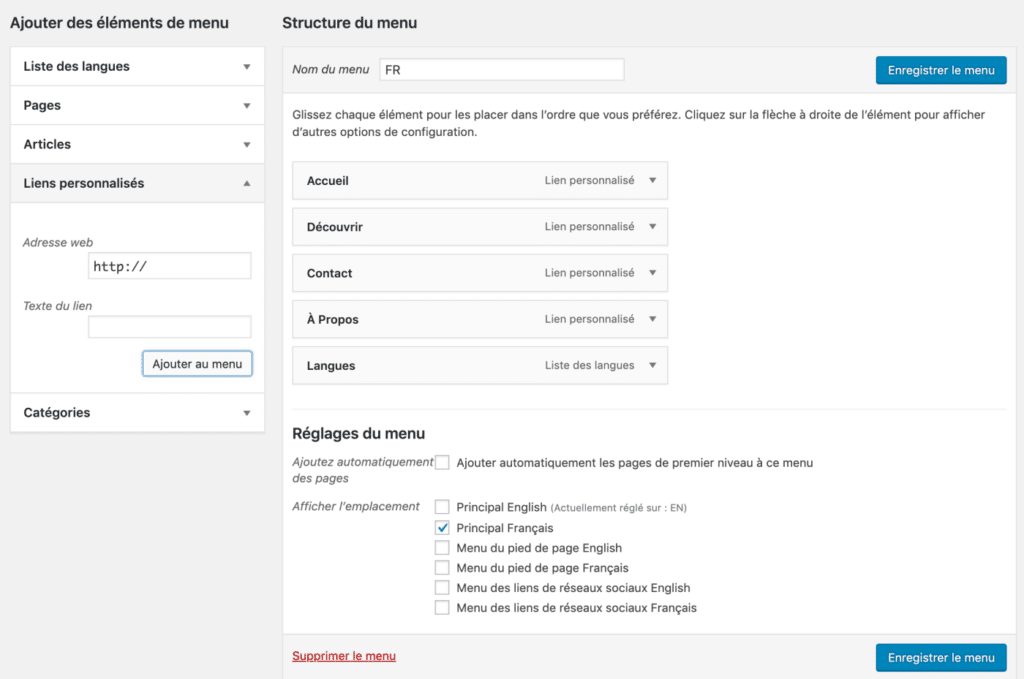
Sélectionnez bien l’emplacement et la langue assignée à votre menu et enregistrez.
Voilà, vous savez maintenant traduire tous vos contenus et menus dans n’importe quelle langue facilement.
Astuces diverses
Menu
Si vous avez plusieurs pages ayant le même titre (par exemple Contact), pensez à sélectionner une langue dans la barre d’administration pour n’afficher les contenus que dans celle-ci.
Vous serez ainsi sûr de n’ajouter au menu que les éléments dans la bonne langue.
Faites de même pour chacune des langues configurées sur le site.
Custom Post Types
Si au cours de votre développement vous ajoutez des CPT, n’oubliez pas de les ajouter dans les réglages de Polylang afin d’avoir la possibilité de les traduire eux-aussi.
Ils apparaîtront dans “Types de contenus personnalisés et taxinomies”.
Une catégorie avec le même nom dans toutes les langues
Par défaut, Polylang ne vous laissera pas définir une catégorie portant le même nom d’une langue à une autre.
Je vous propose donc une petite astuce pour contourner cette contrainte.
Imaginons donc que vous ayez besoin de créer une catégorie “Interviews”.
Nous allons donc commencer par la créer en français.
- Rendez-vous dans Articles -> Catégories
- Renseignez le champ Nom avec le mot “Interviews”
- Cliquez sur le bouton “Ajouter une nouvelle catégorie” pour la créer en français
- Cliquez maintenant dans la barre horizontal noire et choisissez la langue anglaise.
En ajoutant le même mot, vous vous rendrez compte que WordPress l’a bien ajoutée, mais le slug pour atteindre cette catégorie est devenu “interviews-en”… Pas bien !
Pour corriger cela, il vous suffit de cliquer sur le lien “Modification rapide” sous la catégorie concernée et renommer “interviews-en” en “interviews”.
Et voilà, c’est fait !
Pour conclure
Vous avez maintenant les connaissances nécessaires pour bien utiliser le plugin Polylang avec Divi.
Celui-ci vous permettra enfin de créer pour vos clients de vrais sites Divi multilingues afin de les aider à conquérir le monde !
Sachez qu’il existe une version premium à 99€ permettant de traduire les slugs, de partager les permaliens, de traduire les champs ACFs ou encore de dupliquer automatiquement les articles ou pages lors de la traduction afin de ne pas repartir d’un modèle vierge.
De même, si vous avez une boutique WooCommerce, l’add-on Polylang for WooCommerce sera nécessaire pour traduire vos produits et pages de vente.
Et vous, qu’utilisez-vous pour traduire votre site ?
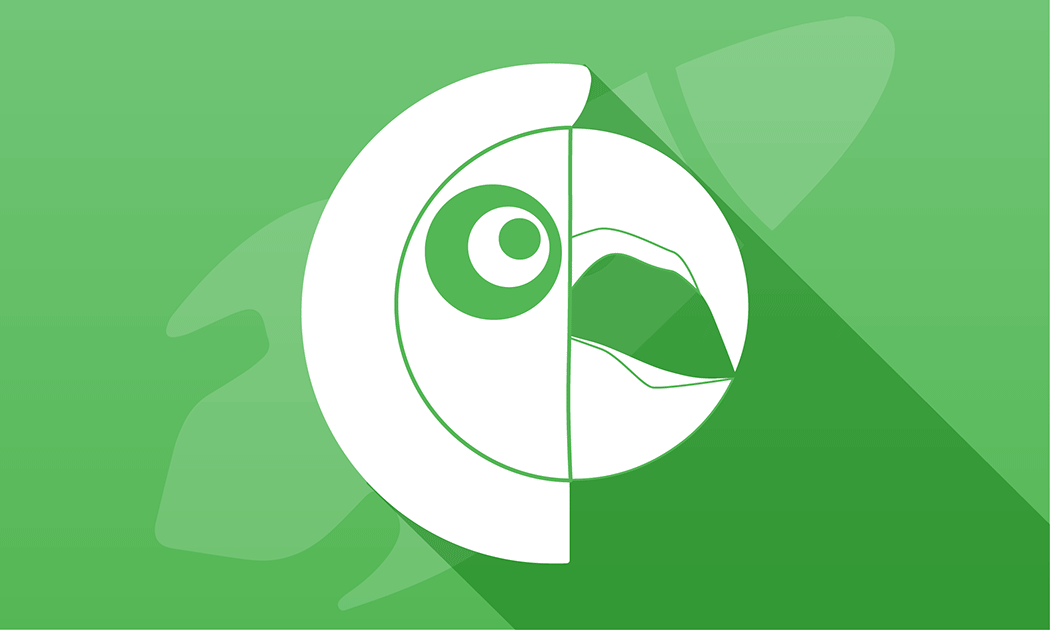
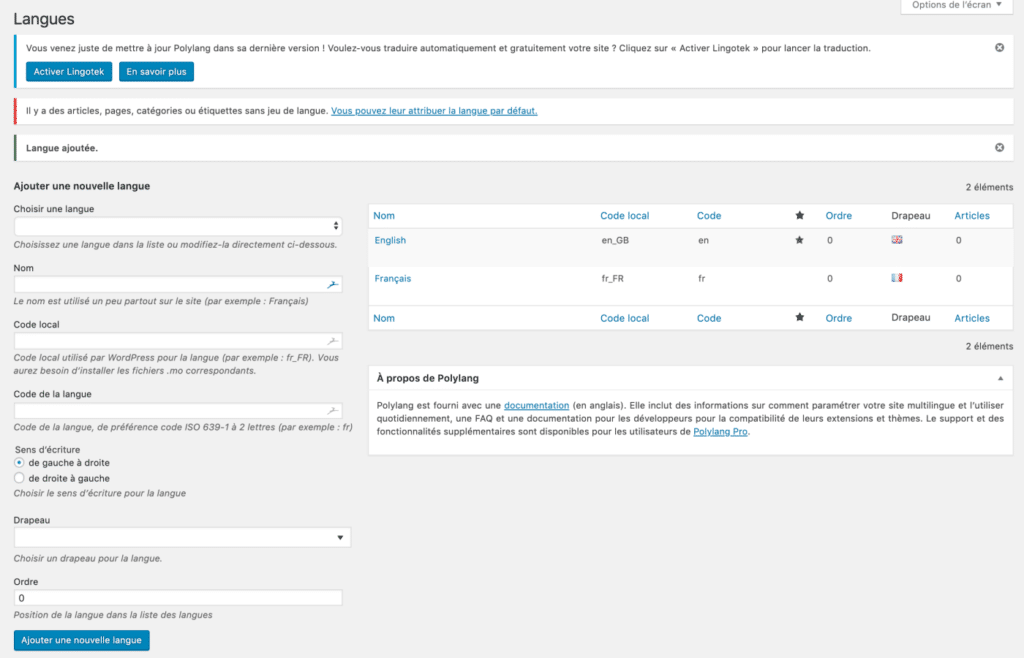
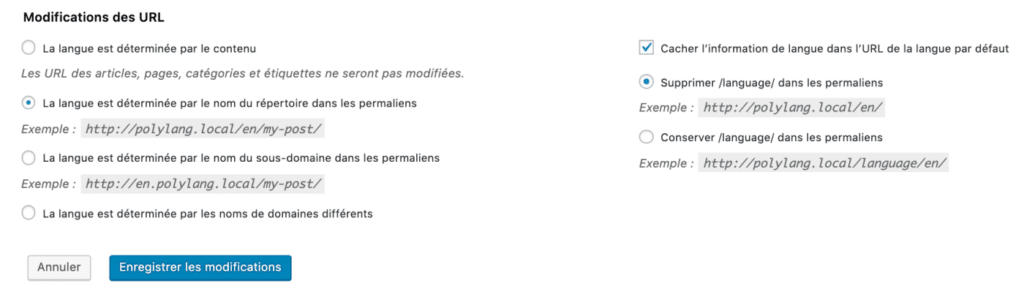

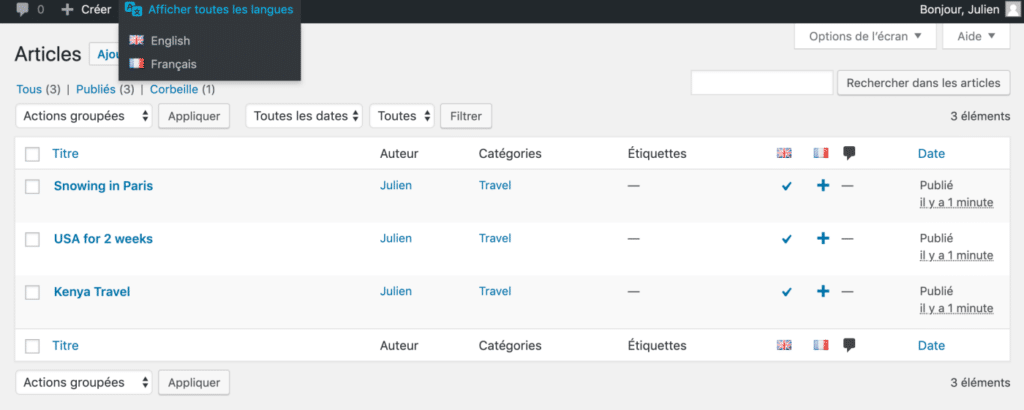
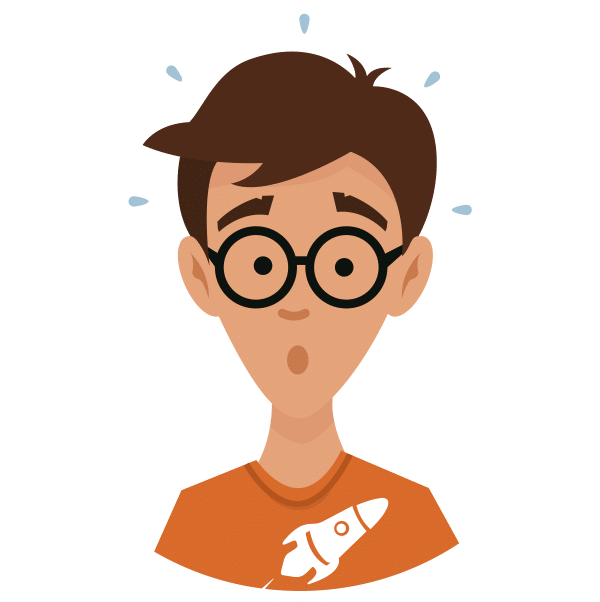







Bonjour,
je ne le vois pas dans votre article mais est-il possible de traduire un modèle de la bibliothèque Divi avec Polylang?
J’en utilise un pour le header d’un site et pas moyen de le traduire…
Bonjour Chris :).
Effectivement, la traduction “native” d’un modèle n’existe (actuellement) pas mais il existe une méthode simple pour contourner cela. Dupliques ton modèle dans la langue que tu souhaites et modifies un peu ton header pour inclure un “if” (ou un “switch case”) en fonction de la langue en cours.
Exemple :
$locale = substr( get_locale(), 0, 2 );
switch ($locale) {
case ‘en’:
$header_ID = 4336;
break;
default:
$header_ID = 4338;
}
echo do_shortcode(‘[et_pb_section global_module=' . $header_ID . '][/et_pb_section]‘);
Et hop, tu charges un modèle spécifique à la langue :).
Bonjour Pierre
Je me replonge dans Polylang et tombe sur ton article, c’est cool 🙂
J’ai juste une question, Polylang ne propose pas de traduire les catégories des pages “Projet” de Divi, faut il activer quelque chose? ou cette fonction n’existe pas? Je n’ai rien trouvé sur ce sujet.
Bonjour Delphine :).
En fait c’est très simple il te suffit de te rendre dans les Réglages de Polylang dans la partie “Types de publication personnalisés et taxonomies” et de cocher les cases “Projets”, “Catégories De Projets” et “Projet Tags” :).
That’s all.
Amuses-toi bien 🙂 !
Bonjour, je viens d’installer polylang et je suis soulagée de trouver cette solution pour ma cliente, merci pour cet article qui tombe à pic et dont l’intro est si criante de vérité :D.
Bonjour Jenn :).
Ravi que cet article ait pu t’aider dans ton développement et que l’intro ait eu tout son sens :D.
Amicalement,
Pierre.
Bonjour Pierre,
Peux-tu me confirmer que le code php fonctionne encore avec la version DIVI 4.4.0
Le titre est copié mais pas le contenu ?
Bonjour PhilippeD.
Je te confirme que le code fonctionne toujours, le contenu est bien copié quant au titre cela dépend du code que tu utilises.
Si tu utilises tout le code de Fabrice, tu pourras copier les 2 éléments (titre ET contenu), si tu n’utilises qu’une des 2 fonctions, tu ne dupliqueras qu’un seul des éléments.
Amicalement,
Pierre.
Bonjour Pierre,
Je te remercie pour ta réponse mais alors cela ne fonctionne pas pour moi ?
Peux-tu mettre le code dans l’article, car il est précisé : “Pour ce faire, il vous suffit de copier/coller les lignes de code ci-dessous” malheureusement pas de code.
une idée du pourquoi ?
Cordialement,
Philippe
Re-Bonjour PhilippeD :).
Ok ; pour une raison inconnue la partie code avait “disparue”. Je viens de la “rajouter”. Tu as donc maintenant tous les éléments pour faire fonctionner ton code.
Et je te confirme (pour l’avoir essayé à nouveau aujourd’hui) que le code fonctionne toujours aussi bien. N’oublies pas qu’il faut quand même cliquer sur “Utiliser le constructeur Divi” une fois tous les shortcodes présents dans ton éditeur ;).
Amicalement,
Pierre.
Hi, I use Divi and Polylang. I would like to use a different logo for the two languages I have on my website. How can I achieve this?
Hi Jos :).
If you use the standard menu, you can’t do it easily Jos, but by using the Theme builder to make your menu you can literally do everything you’ll need ;).
Have a great day!
Pierre.
Thanks Pierre, I’ll give it a go!
Bonjour,
Mon site est traduit en FR et EN, malheureusement, lorsque je me trouve sur la version anglaise du site, dès que je clique sur une page interne j’attends sur la page française au lieu de l’équivalent anglais. Pouvez-vous m’aider ?
Bonjour.
Malheureusement sans URL c’est impossible de vérifier quoi que ce soit…
Amicalement,
Pierre.
Oups, pardon.
J’ajoute le lien du site.
Merci de votre aide 🙏
Bonjour Pierre,
Désolée pour l’oublie. J’ajoute cette fois, le lien de mon site.
Je vous remercie beaucoup !
Pour ma part, et après avoir visiter ton site, tout fonctionne correctement. Les URLs sont correctes et les balises d’entêtes (dans la balise html) sont elles aussi bien définies.
As-tu bien traduit tes pages ? Car à mes yeux, à part une traduction non faite, tout fonctionne bien :).
Amicalement,
Pierre.
merci bcp Pierre Sudarovich pour tes conseils et explications
Puisque vous posez la question, j’ai utilisé WP Multilang pour un site Divi Woocommerce. Malgré un bon début, et un site bilingue plutôt efficace, ce n’était probablement pas un très bon choix dans la mesure où l’extension Multilang entre en conflit avec Divi : il faut la désactiver pour pouvoir enregistrer les modifications des pages construites avec Divi. Cela devient particulièrement problématique lorsqu’il s’agit de travailler sur les pages de la seconde langue. Insoluble ? Je ne le sais pas encore. C’est le premier article que je trouve sur le sujet. Si vous êtes inspiré pour me donner des pistes, je suis preneuse.
Bonjour Marie :).
Je ne me sers jamais de WPML pour les sites que je traduits, je ne peux donc te répondre sur ce point précis. Par contre, ce que tu décris m’étonne beaucoup car cela voudrait dire qu’il y a une grosse incompatibilité entre le plugin et Divi et connaissant le sérieux des 2 “enseignes” je pense, pour ma part, que le problème vient d’ailleurs.
Quoiqu’il en soit, et si tu souhaites tout de même “migrer” ton site de WPML vers Polylang, je te suggère TRÈS fortement de déployer un stagging site pour y faire tous tes tests et ton changement de plugin, puis de le pousser une fois tous tes ajustements effectués par-dessus le site de production existant.
Bon courage !
Amicalement,
Pierre.
Merci pour votre réponse aussi rapide ! J’ai en effet fait un test sur un clone du site et je m’en félicite : la migration est un travail de longue haleine et tout le site est complètement chamboulé. Il y a un outil très intéressant qui s’appelle WPML to Polylang, qui migre automatiquement, mais qui n’a pas fonctionné chez moi (il considère que WPML n’est pas installé). Je testerais donc Polylang sur un prochain site bilingue, en prenant bien soin de cloner une version non multilingue pour pouvoir tester les deux plugins. Quand on n’a pas de tête, il faut avoir des jambes.
Si la piste du conflit entre Divi et WPML vous semble étrange, je vais explorer d’autres pistes. Je suis en chemin. Encore merci !
Une dernière question donc : quels sont, selon vous, les avantages de Polylang sur WPML ?
Bonne démarche :).
Pour faire court, il est plus léger et gratuit. Ce sont à mes yeux 2 arguments de poids :).
Amicalement,
Pierre.
Bonjour,
Je viens de tomber sur votre article qui est vraiment très complet, merci !
J’ai tout de même un petit bloquage et je n’ai pas réussi à trouver de solutions pour le moment :
J’ai créé un modèle pour la page “Résultats de recherche” avec Divi Thème Builder et celui-ci est en français. Sauf que j’aimerais que les éléments soient traduits selon la langue active sur le site.
En gros, comment fait-on pour associer une langue précise à un modèle, afin que je puisse dupliquer et traduire le modèle en plusieurs langues ?
Merci d’avance pour votre réponse !
Ps : j’utilise Polylang
Bonjour,
j’utilise Divi depuis 3 ans et j’en suis fan. J’avais déjà utilisé Polylang avec Avada et je suis ravi de voir qu’il est compatible avec Divi, merci pour le tuto !
Par contre une fois le code collé dans Function.php du thème enfant (de Divi community 🙂 ) rien ne se passe.. Que ce soit sur les articles ou sur les pages, lorsque je vais sur la langue de la page et que je fais utiliser constructeur divi je retombe sur une page vierge à créer et je ne peux même pas cloner une page existante car le dossier est vide 🙁
Avez-vous une idée du problème ? Quelqu’un a déjà eu ce souci ? Merci beaucoup pour votre retour.
As-tu réenregistré tes permaliens ?
Sinon, perso j’utilise l’extension Duplicate Page pour… et bien… dupliquer mes pages :), que ce soit pour un site multilingues ou non.
Merci Pierre pour ce retour.
Je viens de réenregistrer mes permaliens et rien ne change.
Oui j’utilise pour ma part Duplicator cela va fonctionner sauf pour la page d’accueil. La page d’accueil a été automatiquement dupliquée après avoir installé Polylang, sauf que lorsque je vais pour modifier l’un des clones, en anglais ou allemand par ex, la page est vide.
Je peux donc dupliquer la page en Français, mais dès lors comment dire à WordPress que c’est la nouvelle page dupliquée (et non celle initialement dupliquée par Duplicator) qui est LA page d’accueil dans la langue en question ? La page anglaise qui se chargera en anglais lorsque je cliquerai sur le logo du site par exemple ?
Je pense avoir trouvé la solution. Aller dans Réglage> Lecture puis en haut de la page choisir de ne faire apparaitre que l’une des langues sur WordPress et une fois la langue choisie choisir la page statique d’accueil souhaitée. Enregistrer.
Ai-je raison ?
L’astuce pour dupliquer le contenu des pages Divi avant de les traduire ne fonctionne pas dommage.
Bonjour
J’ai utilisé le tandem Divi – Polylang (WP, Divi et Polylang à jour) et depuis quelques temps, je suis obligée de désactivé Polylang pour modifier mes pages en anglais.
Avez vous des retours sur ce bug ?
Merci 😉
Bonjour,
Est-il possible avec polylang de traduire le footer, header des modèles du thème builder ainsi que la page 404 et page de recherche (la question a été posée mais je ne vois pas la réponse ?
Merci pour votre retour.
Bonjour Eric.
Oui, c’est tout à fait possible. J’ai mis un fichier à disposition pour cela dans ma Dropbox : https://www.dropbox.com/s/b34r09o23fhsywz/wpml-config.xml?dl=0
Pour le faire fonctionner, il te suffit de le placer à la racine de ton thème enfant ;).
Enjoy 🙂 !
Salut à tous.
Merci pour ce super tuto.
Perso mon souci c’est que j’ai créé un header et footer personnalisé dans le Divi Builder.
Mais avec 4 langues, je voudrais pouvoir créer un header spécifique à chaque dans le Divi builder ( menus différents).
Je cale.
D’avance merci pour votre aide!
Bonjour Pat.
Alors pour être franc avec le builder seul, je n’ai jamais testé mais avec le thème, il te suffit de placer le fichier “magique” 🙂 dans le dossier racine de ton thème enfant pour le faire fonctionner.
Je te renvoie donc vers le post FB où j’en parle 😉
https://www.facebook.com/groups/SupportDiviCommunity/posts/1167330983785697
Si tu peux nous faire un retour pour partager ton expérience, ce serait top ;).
Passe une très belle fin de journée !
Merci beaucoup Pierre pour ton aide.
Ca va marcher pour les texte mais pas si je veux attribuer un menu différent par langue dans le header que j’ai créé avec le builder, n’est-ce pas?
Pas sûr de comprendre ce que tu me dis Pat ;)…
En clair, une fois ce fichier en fonction, tu vas pouvoir (devoir) créer un header par langue. Tour tes headers (et footers) seront distincts et bien “cloisonner”.
J’espère que cela répond à ta question :).
Salut et merci encore pour ton aide.
Si j’ai bien compris avec ce fichier j’obtiens le contenu de mes footer dans la Traduction des chaines de Polylang?
Moi ce que je voudrais c’est créer des footer différents (par langue) via le Theme Builder de Divi, mais là je ne peut pas attribuer un modèle à chaque langue, il faut l’attribuer à chaque page.
Je sais pas si c’est super clair ce que je raconte ! lol
Je t’en prie Pat.
L’astuce que je t’ai donné va justement te permettre d’avoir un footer différent par langue.
Pourquoi n’essaies-tu pas ? C’est, à mon avis, le plus simple.
Mais génial !!! Cette intro !!! Mais tellement moi 🙂
Bonjour, ça marche toujours avec DIVI…
mais avec l’installation de l’extension “Classic Editor”
Merci !
Hello Serge.
Je ne sais pas ce que tu entends par “ça marche toujours avec DIVI” mais oui, tout ce qui est relaté dans cet article fonctionne toujours ! Et pour info, tu n’as pas besoin de l’extension “Classic Editor” puisque dans les option de Divi, il te suffit d’activer l’option “Activer l’éditeur classique” pour “activer” cette fonctionnalité.
Merci pour ce super tuto !
J’ai lu toutes les réponses et je suis surprise de ne pas trouver de solution à mon problème.
J’aimerai DIVI reste en français sur toutes mes pages en backoffice : si je veux éditer une page traduite en espagnol par exemple, DIVI s’affiche aussi en espagnol (constructeur, en back : edition des lignes/modules etc)…
Comment faire pour qu’il reste en français ? Je veux juste changer le contenu front en espagnol mais garder le contrôle en français.
Merci pour votre aide !
Bonsoir Casea.
Malheureusement, tu ne pourras pas conserver ton interface Divi en français à travers les différentes langues configurées sur ton site.
La seule chose que tu puisse faire est de conserver l’interface en anglais quelle que soit la langue en cours d’édition. Pour cela il faut te rendre dans les options de Divi et activer l’option “Désactiver les traductions”. Ainsi, et quelle que soit la langue tous les “menus” de Divi apparaîtront en anglais.
Hello Pierre,
J’ai déjà répondu à ton post dans le groupe Facebook, mais vraiment, merci, merci, merci pour l’astuce du wpml-config.xml à la racine du thème enfant, c’est exactement ce que je recherchais ! 😀
Hello Pierre :).
Oui, moi aussi. Je suis content de savoir que tu aies pu profiter de cette astuce.
Découvrant tout juste Divi, étant habitué à Elementor, heureusement qu’il y a des tutos comme les vôtres !
Bonjour, une question simple qui ne semble pas avoir de réponse dans le fil des commentaires. Est il possible avec Divi et Polylang de changer simplement le logo principal par langue (image traduite quoi) ? Ceci sans passer par un header spécifique par langue dan sle Divi builder ce qui serait un peu fastidieux avec de très nombreuses pages à assigner… merci.
Bonjour Monsieur Gentil :).
Est il possible avec Divi et Polylang de changer simplement le logo principal par langue (image traduite quoi) ? > Si par cette question tu me demandes si il est possible de changer uniquement le logo, avec les paramètre de Polylang, je te répondrai non.
Dans les paramètres de Polylang, c’est binaire, tu changes toutes les images ou aucune. Tu ne peux pas cibler uniquement le logo.
Par contre avec du javascript tu pourras changer le logo en récupérant l’attribut “lang” de la première balise “html” ;).
Je ne sais pas si ça sera très propre, car si tu utilises une balise image dans ton header, je crains que le logo “de base” se charge avant le le logo spécifique (par langue).
La “solution” serait sans doute de créer une balise image de toute pièce (dans le header) aux chargements de tes pages…
Cela nécessite quelques connaissances en JS mais c’est réalisable ;).
Après la solution la plus propre et la plus simple serait de créer un header spécifique par langue grâce à l’astuce du fichier “wpml-config.xml” donnée ici : https://www.divi-community.fr/tutoriels-wordpress/traduire-site-divi-polylang/#comment-62122
Amuse-toi bien et partage avec la communauté ta solution 🙂 !